Как редактировать видео TikTok: 20 советов для успеха
Опубликовано: 2022-06-02Одна из лучших особенностей использования TikTok для бизнеса — это возможность создавать вирусный, актуальный и креативный контент с набором встроенных и удобных инструментов редактирования.
Знание того, как редактировать видео TikTok, является ключом к успеху на платформе. Это может помочь вам воспользоваться новыми тенденциями, привлечь внимание и выделиться в море видео, которое постоянно просматривает ваша аудитория.
В этой статье мы поделимся творческими советами, рекомендациями и инструментами редактирования, которые вы можете использовать для создания привлекательных видео TikTok.
- Съемка и монтаж видео
- Написание подписей TikTok
- Добавление звука и звуковых эффектов
Наша самая востребованная функция № 1 уже здесь
Съемка и редактирование ваших видео TikTok
TikTok — это прежде всего визуальная платформа, а это означает, что ваши короткие видеоролики занимают центральное место. В этом разделе мы дадим советы о том, как снимать и редактировать видеоконтент ваших видео TikTok.
1. Установите таймер для записи без помощи рук
TikTok предлагает функцию таймера, которую вы можете использовать для записи видео без помощи рук. Вы можете установить таймер только на запуск через 3 или 10 секунд после нажатия кнопки записи. Снять танцевальное видео или установить штатив? Используйте функцию таймера, чтобы снимать себя, не прося кого-нибудь подержать телефон.
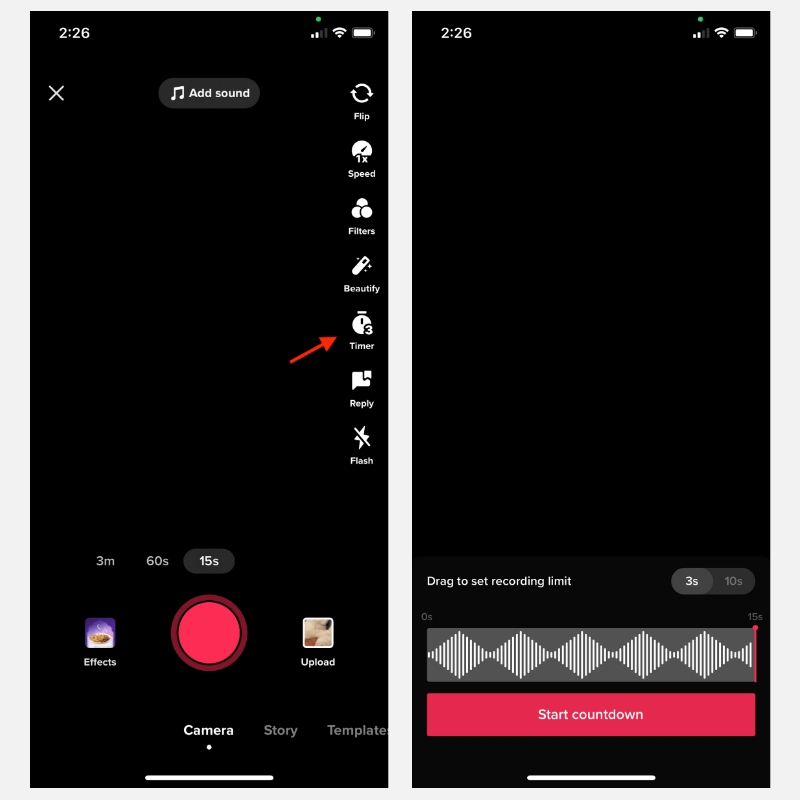
Кроме того, вы также можете установить таймер для автоматической остановки записи по истечении определенного периода времени. Это удобно для записи нескольких коротких клипов, которые впоследствии можно склеить и отредактировать.
2. Записывайте клипы и настраивайте их
После того, как вы сняли видео в виде клипов, вы можете настроить их перед публикацией. Перемещайте клипы, обрезайте продолжительность каждого из них, добавляйте эффекты к каждому отдельному клипу, добавляйте текстовые подписи и многое другое. Вы можете сделать то же самое с существующими видеоклипами, сохраненными в вашей фотопленке.
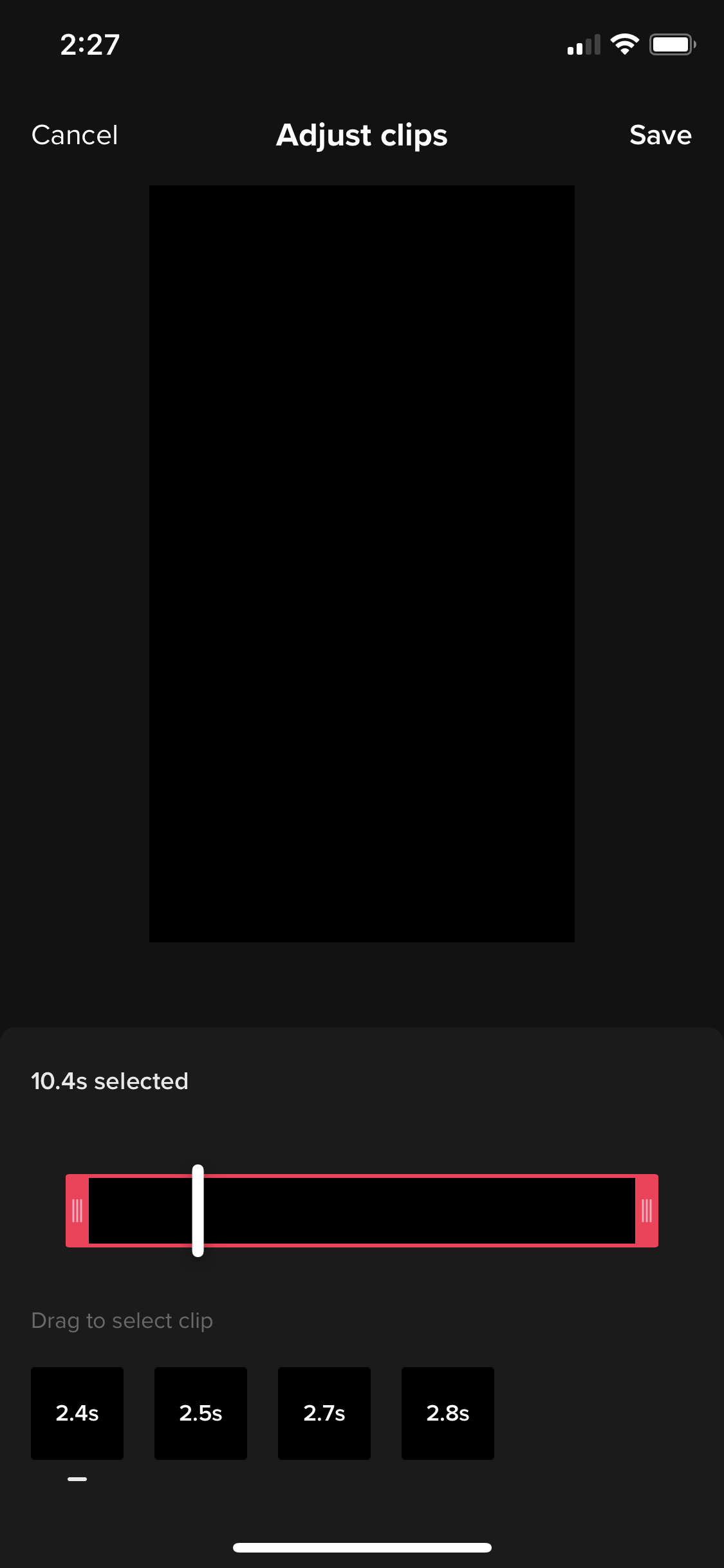
Съемка клипов дает вам больше гибкости при редактировании видео TikTok. Например, Cinnamon Hotels создает эстетически привлекательные видеоролики, объединяя короткие клипы:
@cinnamonhotels Расслабьтесь и насладитесь успокаивающим бризом у бассейна, пока вы вращаете колесо для коктейлей, чтобы весело провести время в баре Breeze! #fyp #коктейли #бар #cinnamongrandcolombo #расслабиться
♬ Что? Я? - Акил Элайджа
3. Отрегулируйте скорость записи
Поэкспериментируйте со скоростью вашего видео TikTok, используя встроенную функцию скорости. Вы можете найти эту опцию на экране записи, и вам необходимо отрегулировать настройку скорости, прежде чем начать запись.
TikTok дает вам пять вариантов: замедлить видео, сохранить его в обычном режиме или ускорить; 0,3х, 0,5х, 1х, 2х и 3х.
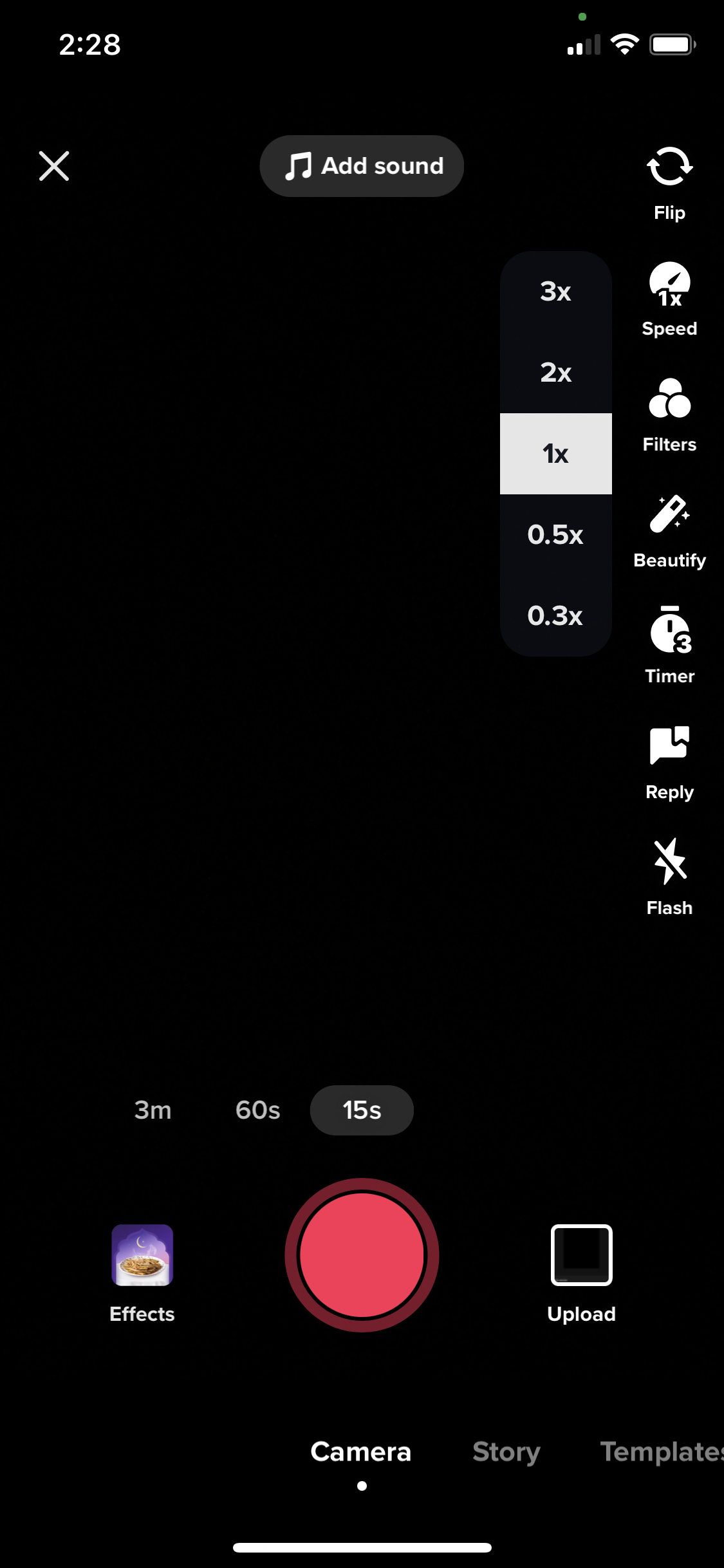
Регулировка скорости вашего видео помогает создавать кинематографические видеоролики, делать таймлапсы и делать вещи интересными и короткими. Посмотрите, как SHEIN создает нескучные видео «лайфхаки», соединяя вместе ускоренные клипы, показывающие их продукты в действии.
@shein_official Хаки, которые облегчат жизнь!! ️ #ШЕЙН #весело
♬ HAPPY STUTTER PROD SUAVE LEE – prod.suavelee
Если вы хотите настроить скорость видео после его записи, у вас есть два варианта:
- На экране редактирования коснитесь «Эффекты» → «Время » и выберите «Замедленная съемка », чтобы замедлить выбранную часть клипа. Нет возможности ускорить ваше видео таким образом.
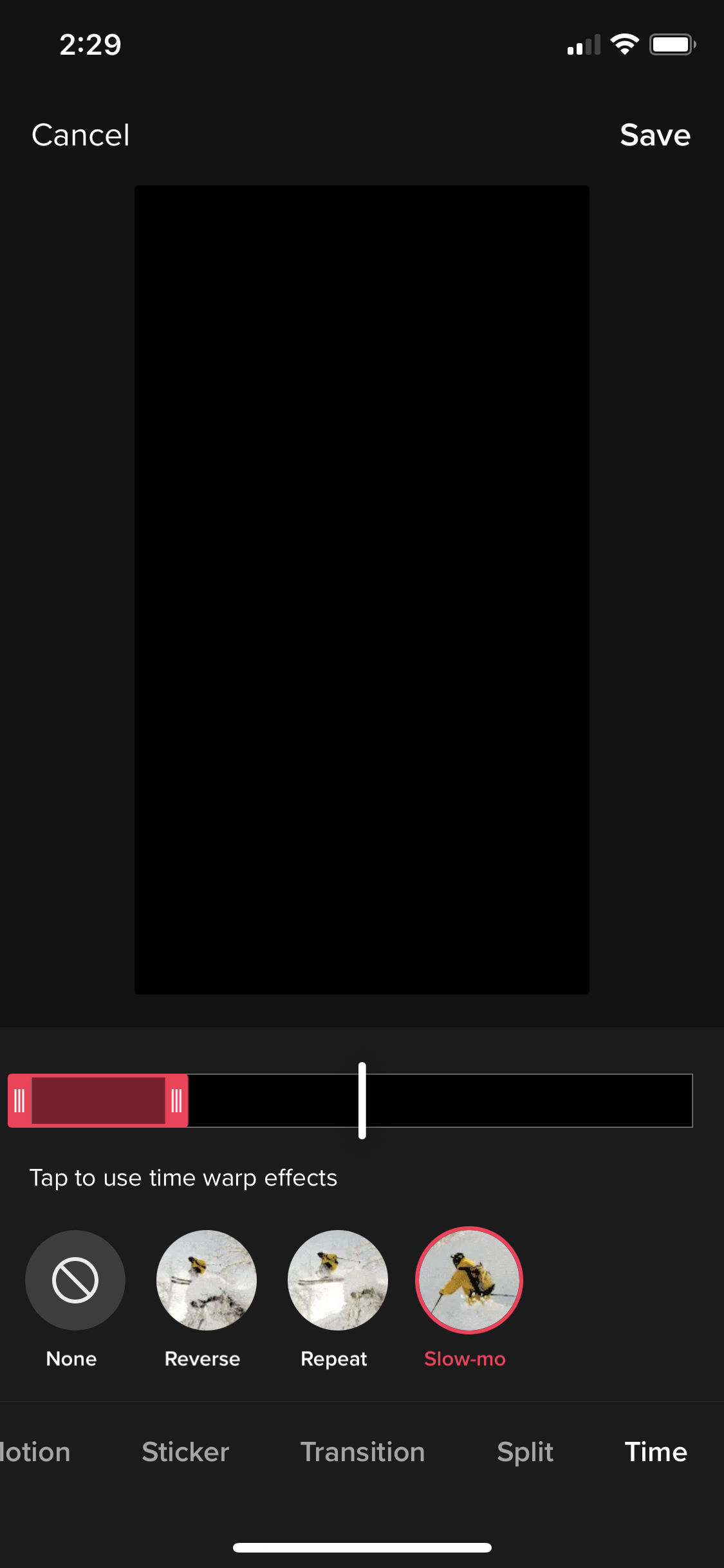
- Загрузите предварительно записанный клип из фотопленки или сохраните только что записанное видео на свой телефон, а затем снова загрузите его. Нажмите « Настроить клипы» и выберите значок таймера, чтобы настроить скорость. Вы можете выбрать один из тех же пяти вариантов, перечисленных выше.
4. Используйте фильтры для улучшения видео
Как и в большинстве других приложений для создания контента, в TikTok также есть ряд фильтров для повышения эстетической привлекательности ваших видео. Это включает:
- Цветовые фильтры: установите настроение вашего видео, отрегулировав оттенок, насыщенность, температуру и другие параметры, связанные с цветом.
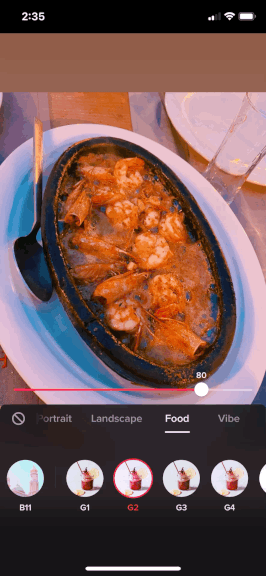
- Украсьте: используйте инструменты для настройки черт лица, таких как изменение формы рта и носа, отбеливание зубов, яркость глаз, наложение макияжа и многое другое.
- Улучшение: автоматически настраивайте яркость, экспозицию и цвета предварительно записанных клипов с помощью этой предустановленной настройки одним щелчком мыши.
Фильтры помогут сделать ваши видео лучше, даже если они сняты на мобильный телефон со средней камерой.
5. Проявите творческий подход к видеоэффектам
Одной из основных причин успеха TikTok является его творческая библиотека интерактивных и визуальных эффектов AR, которую платформа продолжает расширять.
Вы можете использовать два разных типа видеоэффектов:
- Эффекты экрана записи: эти эффекты находятся на экране записи и могут использоваться для съемки вашего TikTok с помощью приложения. На выбор предлагаются сотни эффектов: модные эффекты, эффекты атмосферы, фильтры дополненной реальности, фильтры красоты, эффекты зеленого экрана, интерактивные эффекты, такие как викторины и многое другое.
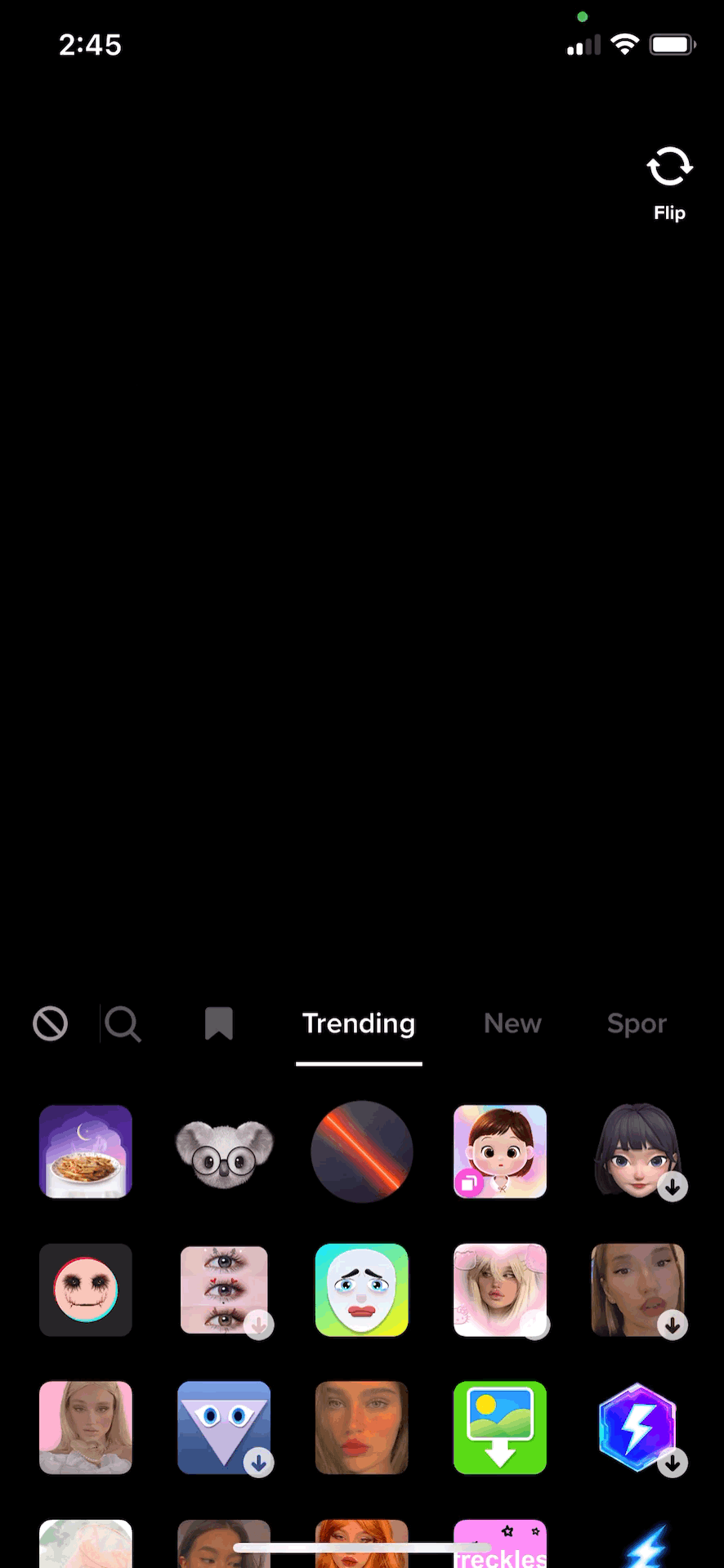
- Редактирование эффектов экрана: это эффекты, которые можно применять к предварительно записанным видео, и они отличаются от эффектов экрана записи. Вы можете найти их на экране редактирования, коснувшись Эффекты. К ним относятся визуальные эффекты, такие как Rainbow Strobe, Rain, Flash, Zoom и Glitch, а также эффекты движения, наклейки, переходы, эффекты разделения и времени.
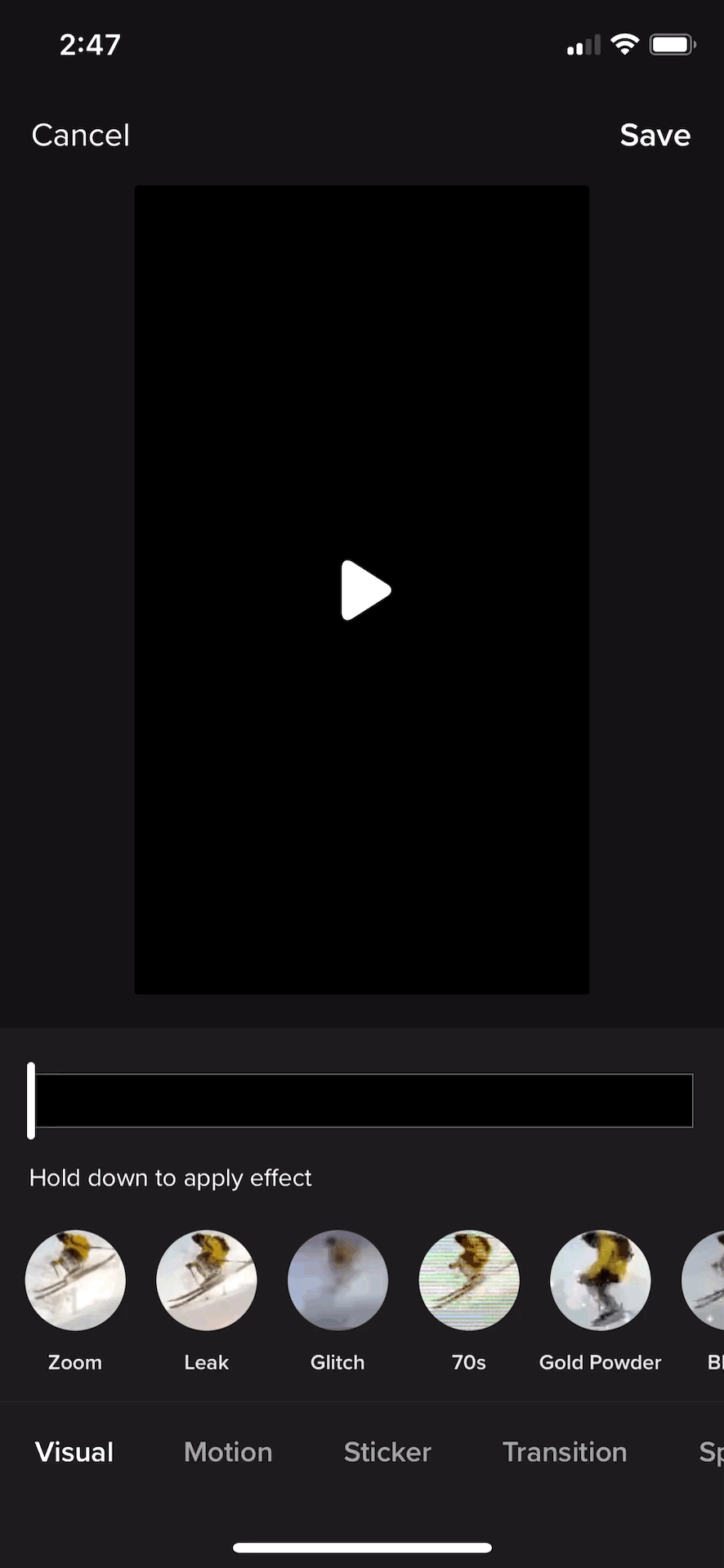
Вы также можете попробовать эффекты, используемые в других видео. Это быстрый способ следить за тенденциями TikTok, пока они еще актуальны. Просмотр других видеороликов для вдохновения также может дать вам видео идеи о том, как творчески использовать эффекты.
6. Добавьте стикеры к своему видео
Стикеры TikTok аналогичны тем, которые можно найти в Instagram Stories — вы можете добавлять стикеры «Опрос», «Вопрос», «Упоминание», «Хэштег» и другие, чтобы напрямую взаимодействовать со своей аудиторией. Или добавьте анимированные стикеры, чтобы усилить ваше сообщение и сделать ваши видео более привлекательными.
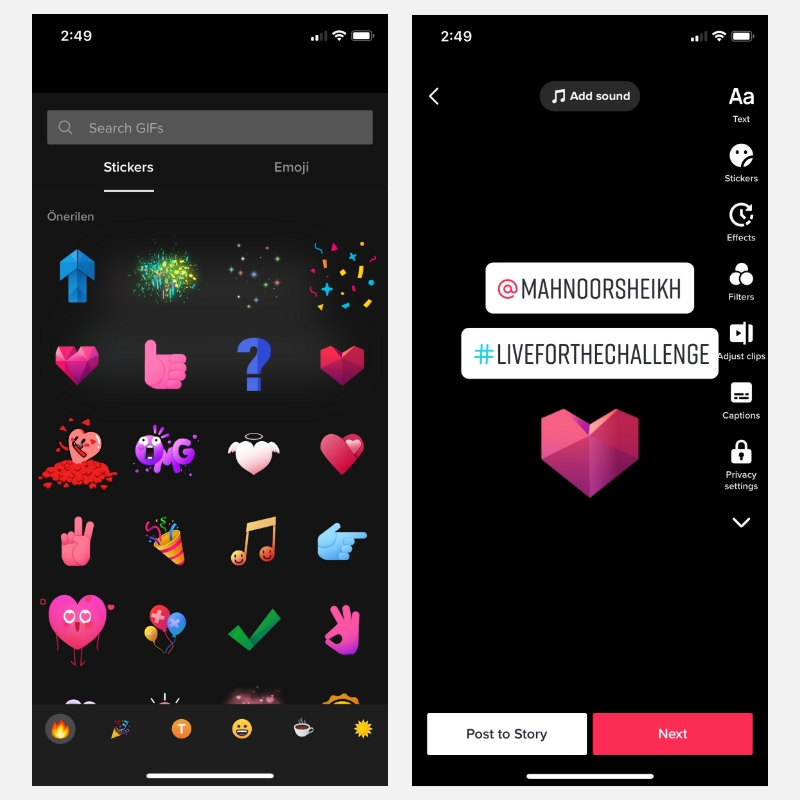
Добавляйте стикеры к предварительно записанным видео на экране редактирования. Вы можете искать соответствующие стикеры, используя панель поиска вверху. Существуют также региональные или локализованные наклейки в зависимости от страны, в которой вы находитесь.
7. Создавайте переходы между клипами
Переходы в TikTok — это один из типов эффектов, которые вы можете добавить к предварительно записанным или загруженным видеоклипам. Они отлично подходят для добавления между клипами, чтобы ваши видео выглядели более кинематографично.
Например, вы можете добавить «Выключить», «Включить», «Увеличить», «Съемка кадра» и другие интересные переходы, чтобы избежать неловких или резких переходов между клипами.
8. Загружайте клипы из фотопленки
TikTok позволяет загружать видео с фотопленки в высоком качестве — вплоть до разрешения 1080p.
Это означает, что вы можете редактировать свое видео на другом устройстве, например на своем компьютере, с помощью профессионального программного обеспечения для редактирования видео, прежде чем загружать его в TikTok. Это хороший вариант для компаний, которые хотят поддерживать имидж своего бренда и публиковать профессионально выглядящий контент на платформе.
Это также дает вам возможность планировать свои видео и перепрофилировать любой существующий контент в короткие видеоролики TikTok.
Написание подписей TikTok
Еще один аспект создания привлекательных TikTok — это добавление контекста и усиление вашего сообщения с помощью текстовых заголовков и описаний. В этом разделе мы рассмотрим некоторые рекомендации по добавлению текста в ваши видео TikTok.
9. Вручную добавьте текст к вашему видео
TikTok позволяет добавлять текстовые наложения к вашим видео. Это полезно по двум основным причинам:
- Сделайте ваши видео более доступными. Исследование Verizon показало, что 92% потребителей в США смотрят видео на своих мобильных устройствах с выключенным звуком. Добавление текстовых подписей упрощает просмотр вашего контента для всех, включая тех, кто смотрит без звука.
- Усильте свое сообщение. Добавление текстовых подписей может помочь вам обобщить ключевые идеи, выделить определенные слова или фразы, такие как CTA, и в целом сделать ваши видео более привлекательными и понятными.
Чтобы добавить к видео текст на экране, коснитесь значка « Текст » в правом меню на экране редактирования. Вы также можете добавить несколько строк или блоков текста в свои видео.

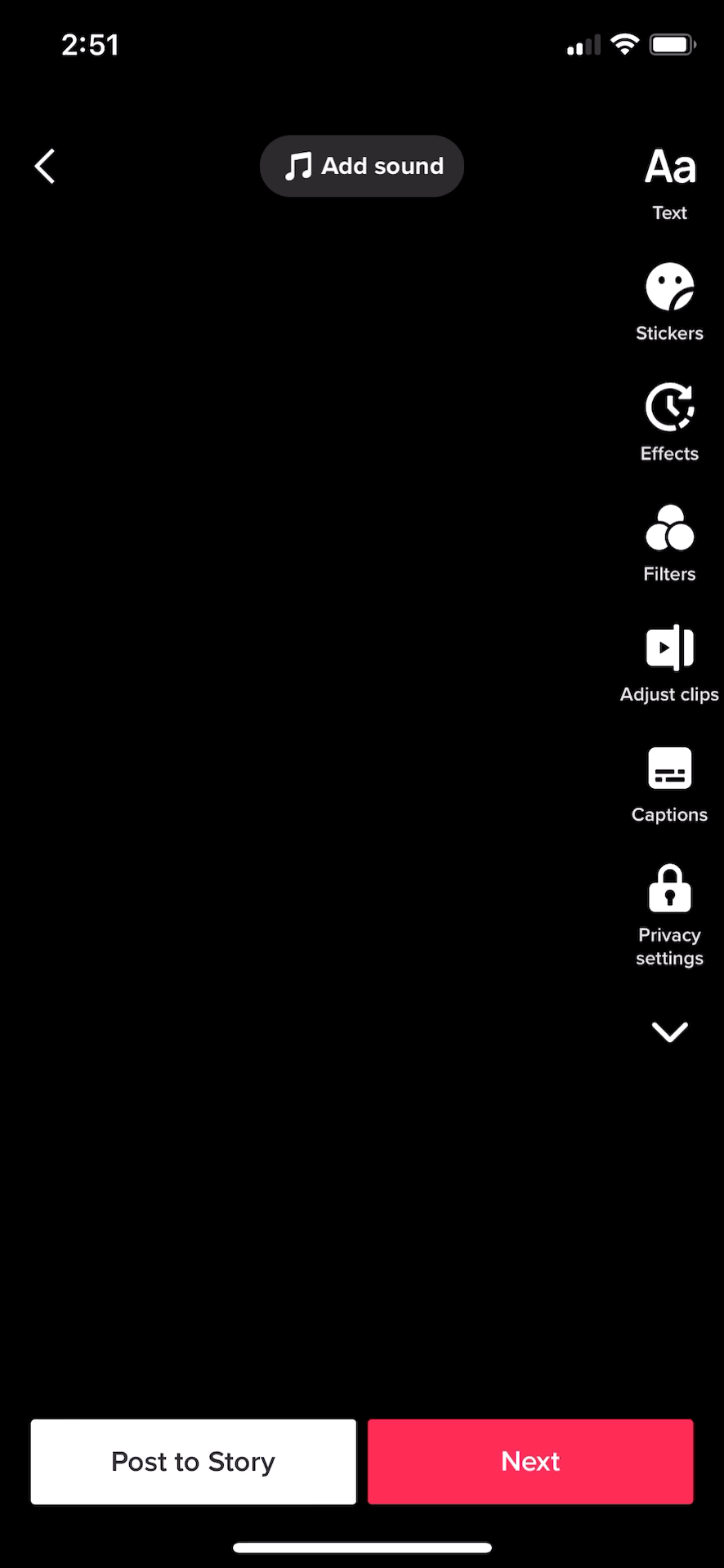
10. Настройте свои текстовые подписи
Сделайте свой текст популярным, настроив его так, чтобы он выделялся или соответствовал теме вашего видео.
TikTok предлагает несколько встроенных опций редактирования текста для экранных подписей. Вы можете изменить цвет текста, шрифт, выравнивание и стиль фона. Вы также можете перемещать текст и изменять его размер.
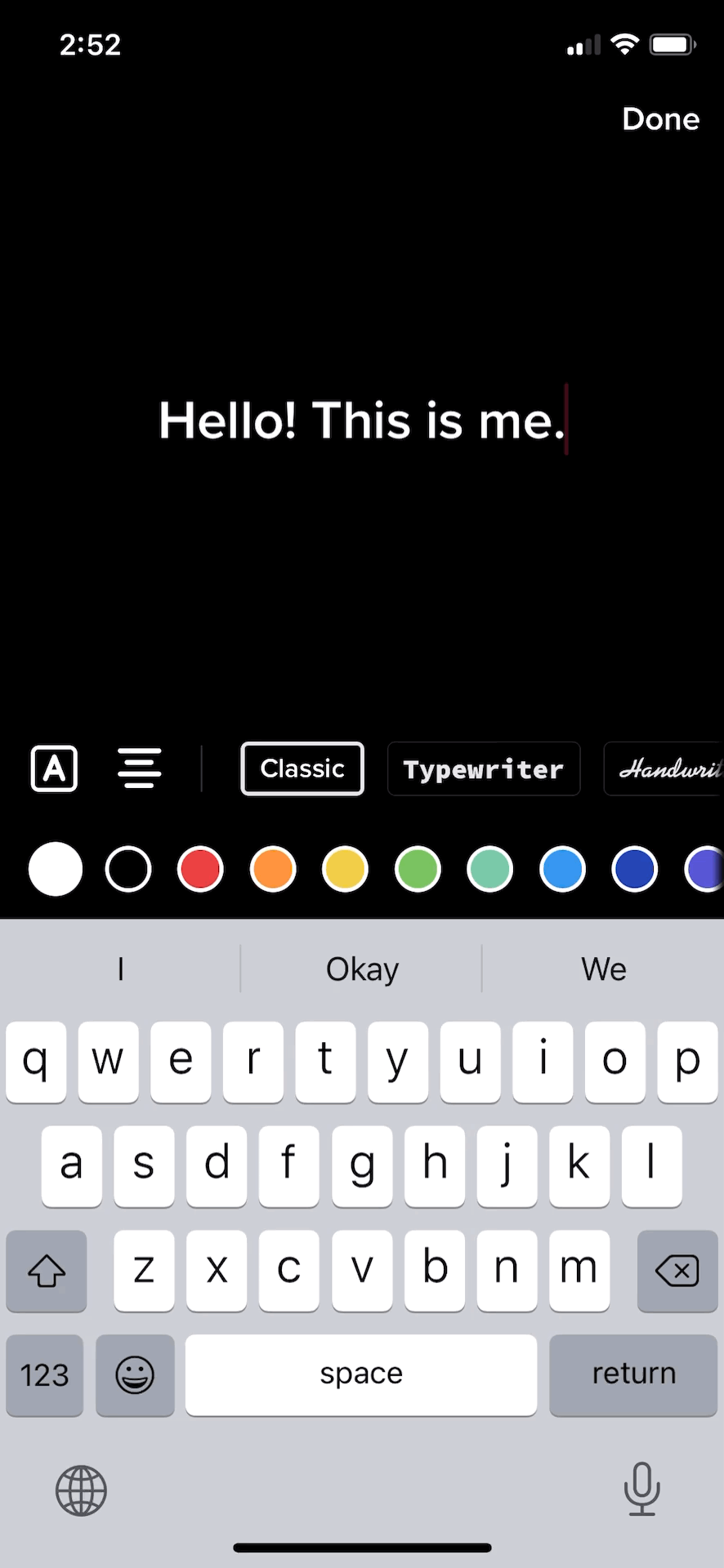
11. Используйте автотитры для разговорного аудио
В прошлом году TikTok представил автоматические субтитры как часть своих специальных возможностей, чтобы создателям было проще обращаться к людям, которые смотрят без звука, или людям с нарушениями слуха.
Вы можете включить автоматические субтитры для любого записанного или загруженного видео с голосовым сопровождением, нажав « Субтитры » на экране редактирования. Через несколько секунд обработки вы увидите автоматически сгенерированные подписи, которые можно легко редактировать вручную.
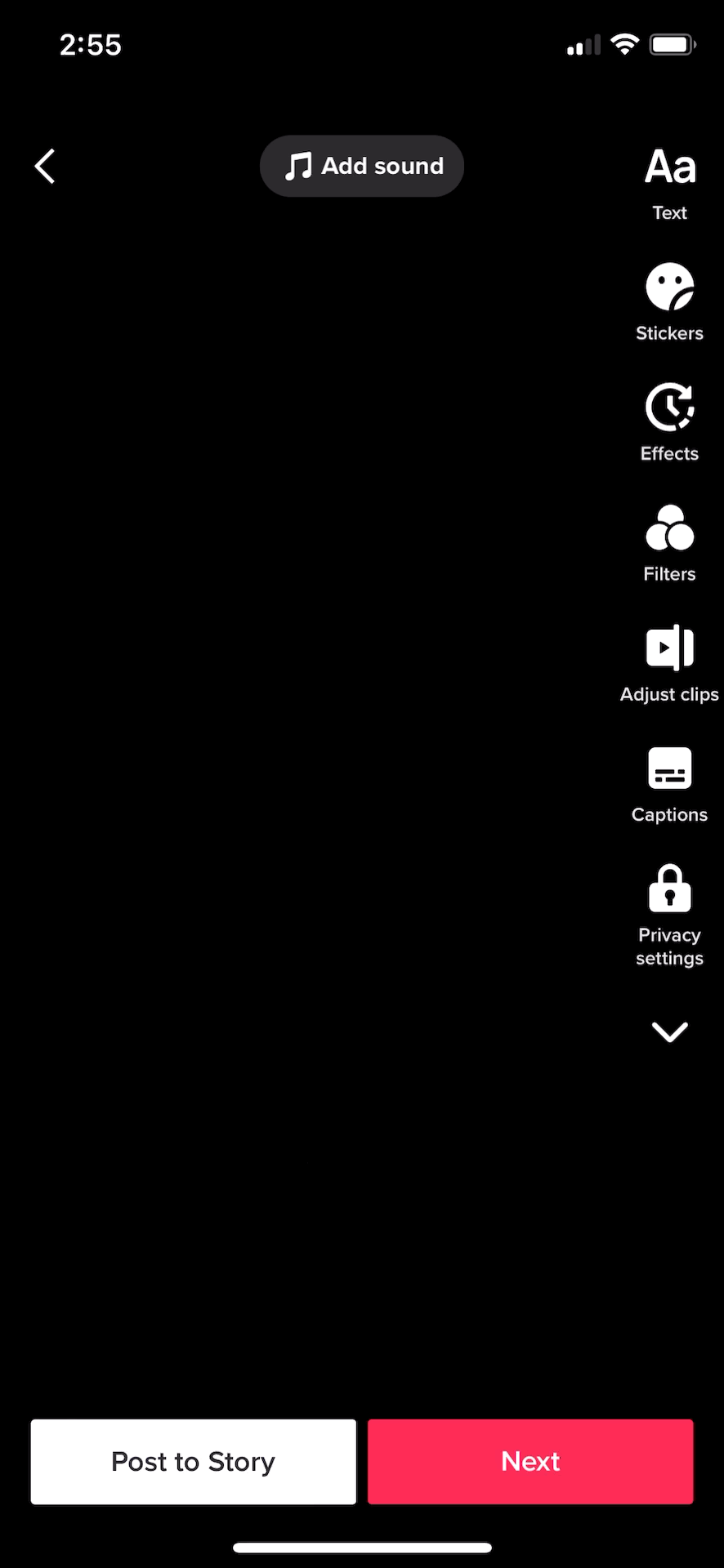
В настоящее время автотитры доступны только на английском и японском языках.
12. Отрегулируйте продолжительность вашего текста
Вы также можете сделать так, чтобы текст автоматически появлялся и исчезал из ваших видео, регулируя его продолжительность. Это полезно для добавления нескольких строк текста в ваше видео, например, для создания истории, описания сцены, добавления нескольких CTA, вопросов или выделения определенных слов.
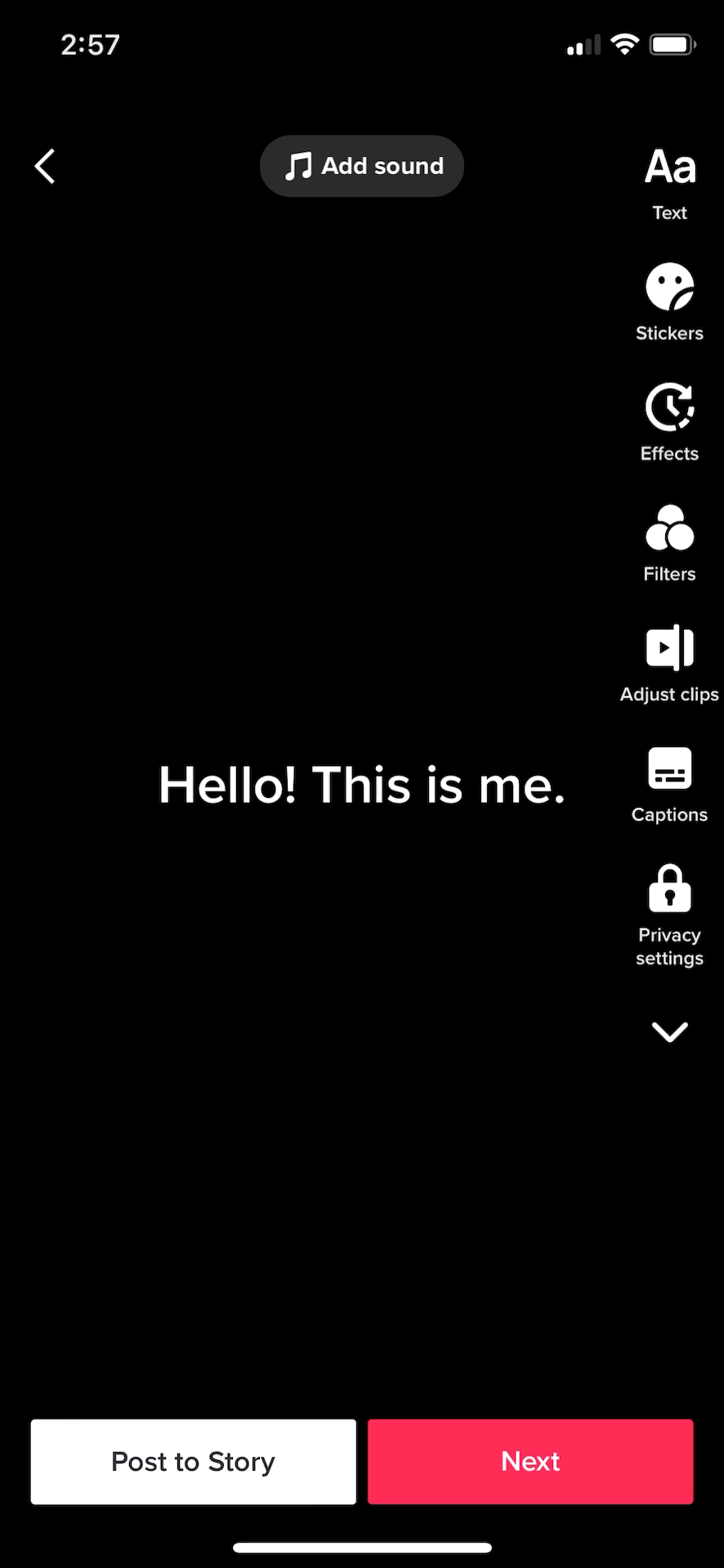
Чтобы настроить продолжительность, коснитесь текста и выберите « Установить продолжительность » во всплывающем меню. Затем используйте редактор временной шкалы, чтобы установить, когда текст должен появляться или исчезать из вашего видео.
13. Создавайте краткие и информативные заголовки
При написании текстовых подписей к своим видео в TikTok убедитесь, что они короткие и информативные. Не просто пишите длинные абзацы, бессвязно рассказывающие о теме, не доказывая сути.
Например, если вы расшифровываете устную речь, лучше обобщить ключевые моменты, чем печатать все слово в слово. Последняя статистика TikTok показывает, что видео, которые получают наибольшее количество кликов на платформе, доносят свое сообщение в течение первых трех секунд.
Ваша аудитория может задерживаться только на несколько секунд. Итак, убедитесь, что ваше видео стоит потраченного времени.
14. Стимулируйте действия с помощью экранных призывов к действию и текста
Добавление текстовых подписей — это одно. Стратегическое отношение к этому тексту и его использование для побуждения к действию — это совсем другая история, которая может принести вам потрясающие результаты.
Согласно TikTok, добавление на экран интерактивных надписей, призывов к действию и резюме может повысить количество показов до 55%.
Добавление звука и звуковых эффектов
Добавление правильной музыки и звуковых эффектов к вашим видео TikTok может творить чудеса для повышения вашего контента. В этом разделе мы рассмотрим советы по добавлению звука в ваши TikTok, чтобы привлечь больше внимания.
15. Используйте популярную музыку и звуки
Популярная музыка часто является тем, что делает TikTok вирусным.
Бренды и создатели могут присоединиться к победе и использовать трендовые звуки для создания видео, которые не только привлекают больше внимания, но и получают одобрение алгоритма.
Вы можете найти популярную музыку, нажав « Добавить звук» в верхней части экрана записи или редактирования. Просмотрите библиотеку или найдите определенные звуки с помощью панели поиска.
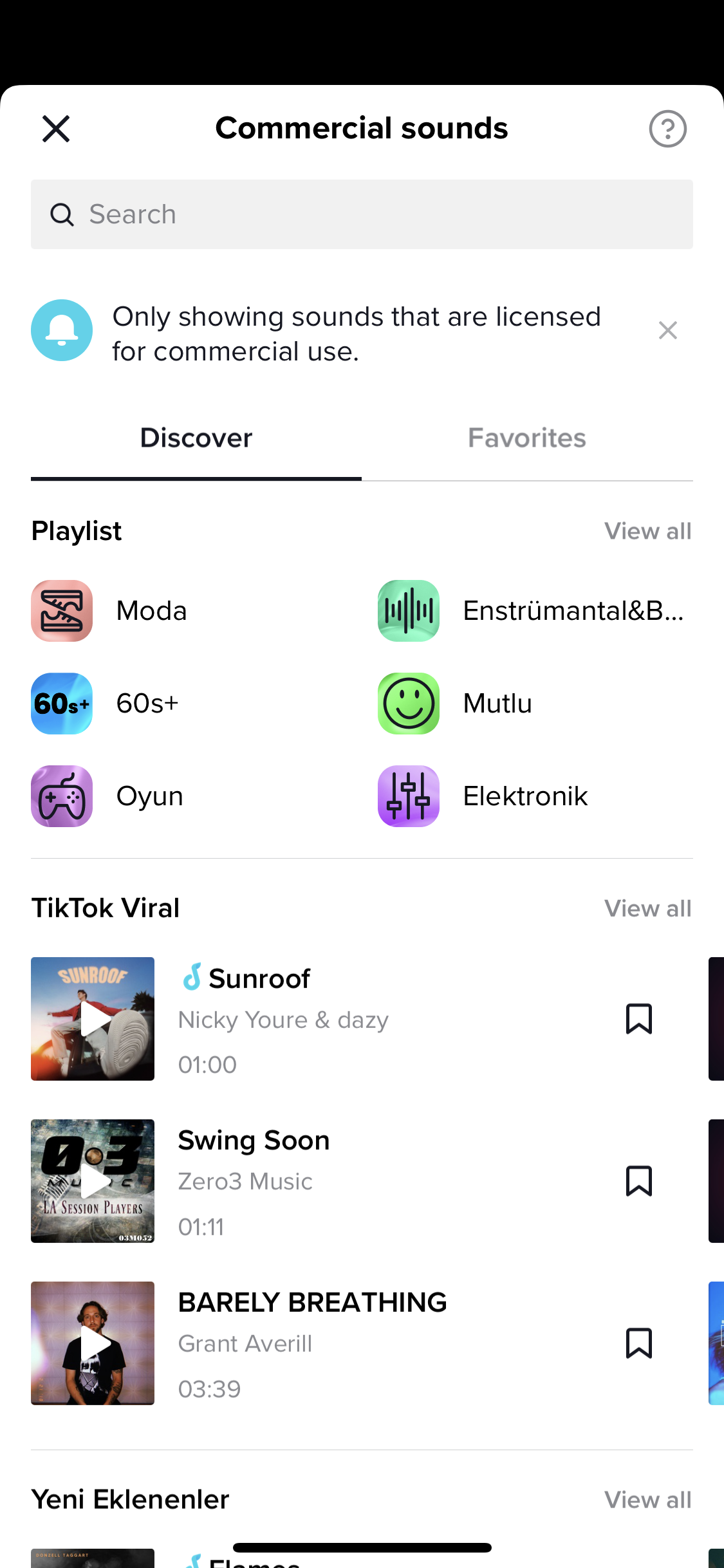
Вы также можете повторно использовать звуки из других видео, особенно из тех, которые стали вирусными. Это быстрый способ найти популярную музыку для использования в собственных видео.
Самым большим преимуществом использования популярных звуков является то, что вы привлекаете большую аудиторию. Люди могут начать смотреть ваше видео по другой причине, но останутся ради музыки. Или они могут активно искать видео с определенным звуком, например с танцевальными вызовами.
16. Сопоставьте свои видео с ритмом
Создавайте привлекательные видеоролики, синхронизируя клипы со звуком. Если вы записали несколько клипов, вы можете легко сделать это с помощью встроенной в TikTok функции синхронизации звука.
Просто загрузите несколько клипов из галереи вашего телефона, и вы попадете на страницу синхронизации звука . Выберите звук из предложенных вариантов или аудиотеки, просмотрите автоматически синхронизированное видео и настройте его соответствующим образом.
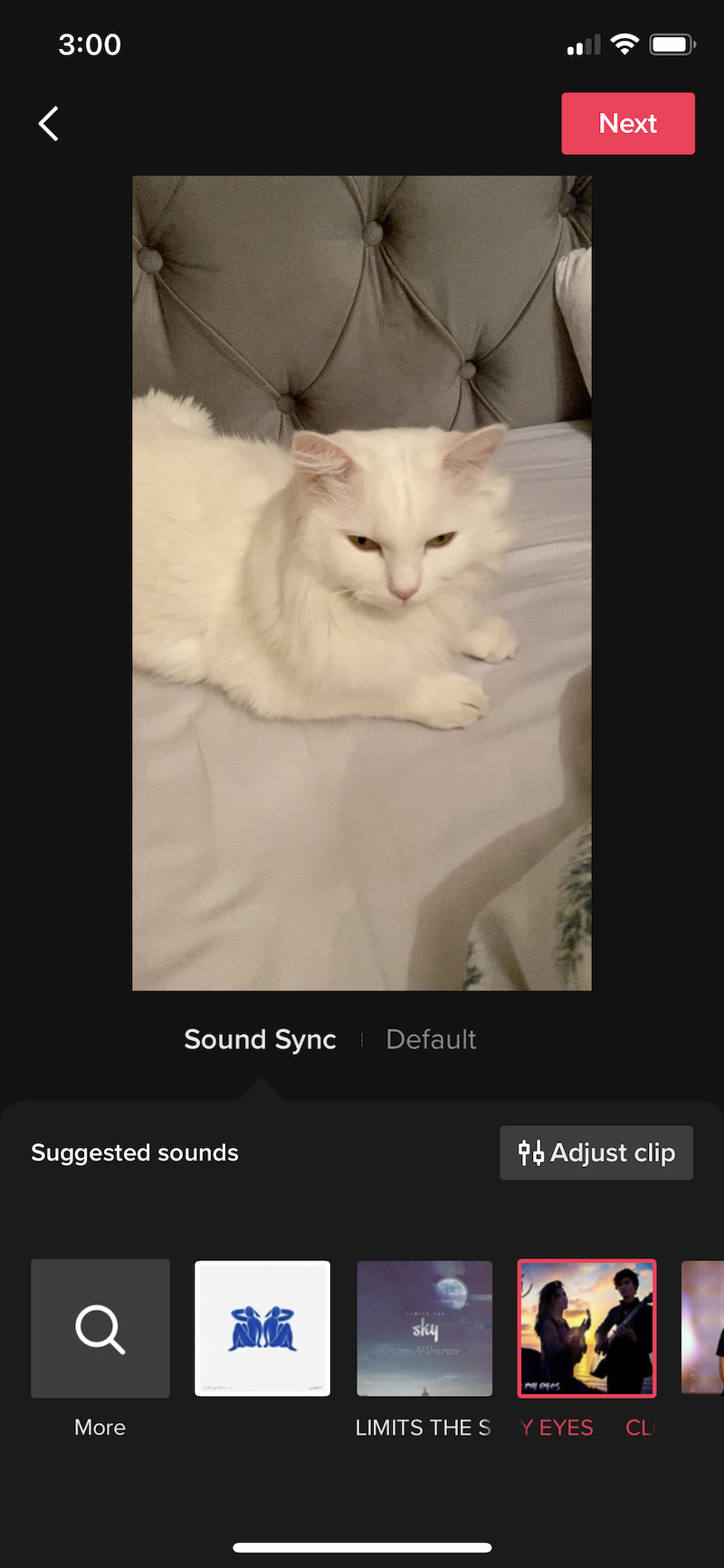
Примечание. Это работает только с предварительно записанными или существующими клипами, сохраненными в вашей фотопленке.
17. Создавайте оригинальное аудио с вирусным потенциалом
Хотя использование популярной музыки — это быстрый и простой способ привлечь внимание, создание потрясающей оригинальной звуковой дорожки также может быть очень полезным — если все сделано правильно.
TikTok в основном позволяет любому повторно использовать звук, использованный в вашем видео, даже если это ваш оригинальный голос за кадром. Это дает огромную возможность не только музыкальным исполнителям, но и брендам и создателям стать вирусными, создавая запоминающийся бит, забавный голос за кадром или что-то еще.
А еще лучше, начните соревнование, чтобы побудить людей использовать ваше оригинальное аудио. Вы можете просмотреть, кто использовал ваше аудио, коснувшись значка диска в правом нижнем углу опубликованного видео.
18. Запишите голос за кадром
Хотите озвучивать свои видео? Вы можете записать голос за кадром после съемки своего TikTok, используя кнопку « Закадровый голос » на экране редактирования.
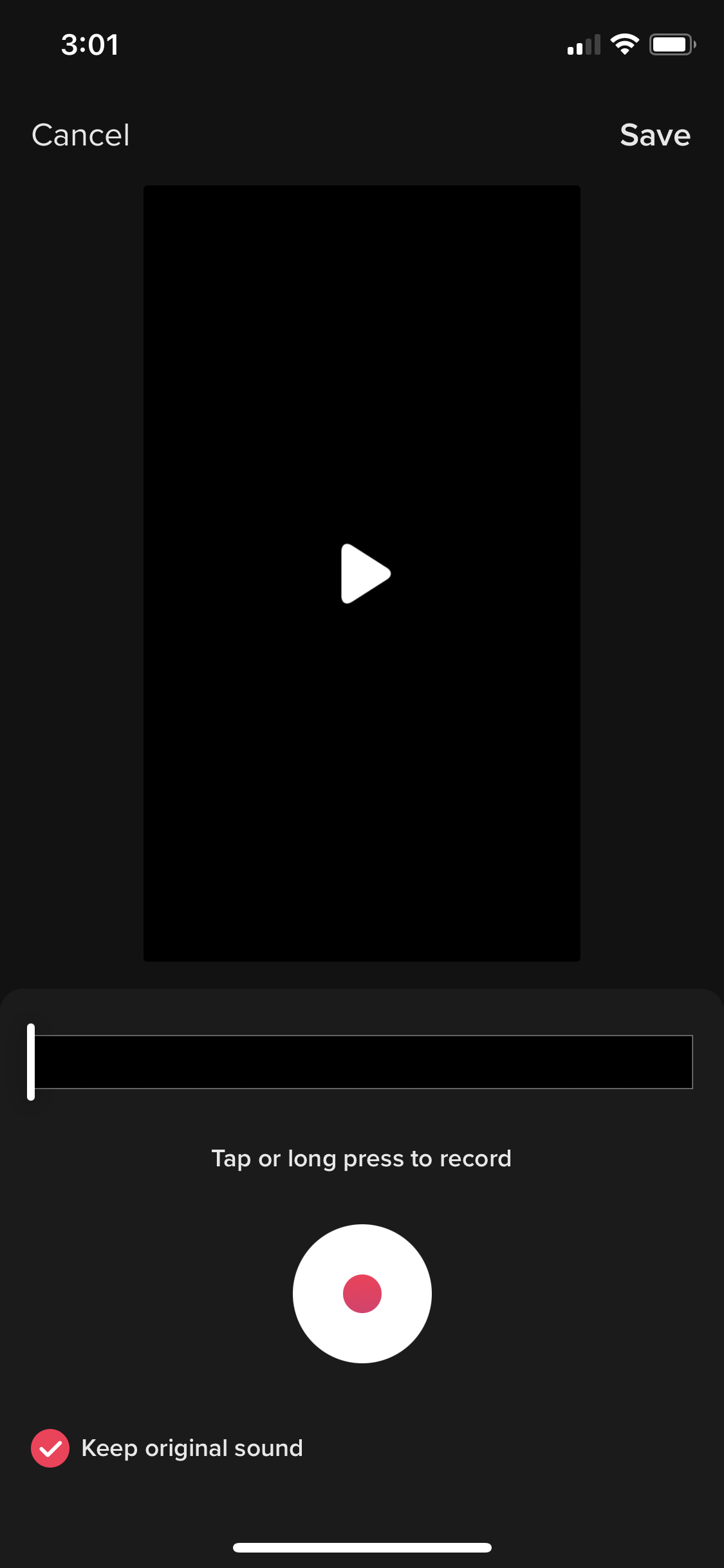
Это полезно для создания видеороликов-реакций, рассказа о закулисных кадрах или микширования оригинальных звуков с музыкой.
19. Поэкспериментируйте с голосовыми эффектами
Если вы используете голос за кадром или оригинальный звук в своем видео, вы можете проявить творческий подход и добавить к нему голосовые эффекты, чтобы сделать его более привлекательным.
TikTok предлагает несколько голосовых эффектов, с которыми можно поиграть, в том числе Бурундук, Робот, Мегафон и другие.
20. Включить преобразование текста в речь
Пусть TikTok озвучит ваши текстовые подписи, используя встроенную функцию преобразования текста в речь. Это отличный способ включить разговорный звук в ваши TikTok, ничего не говоря при этом самому.
Например, если у вас нет времени на озвучивание, вы заметили свой акцент или хотите сделать видео более доступным, вы можете использовать преобразование текста в речь.
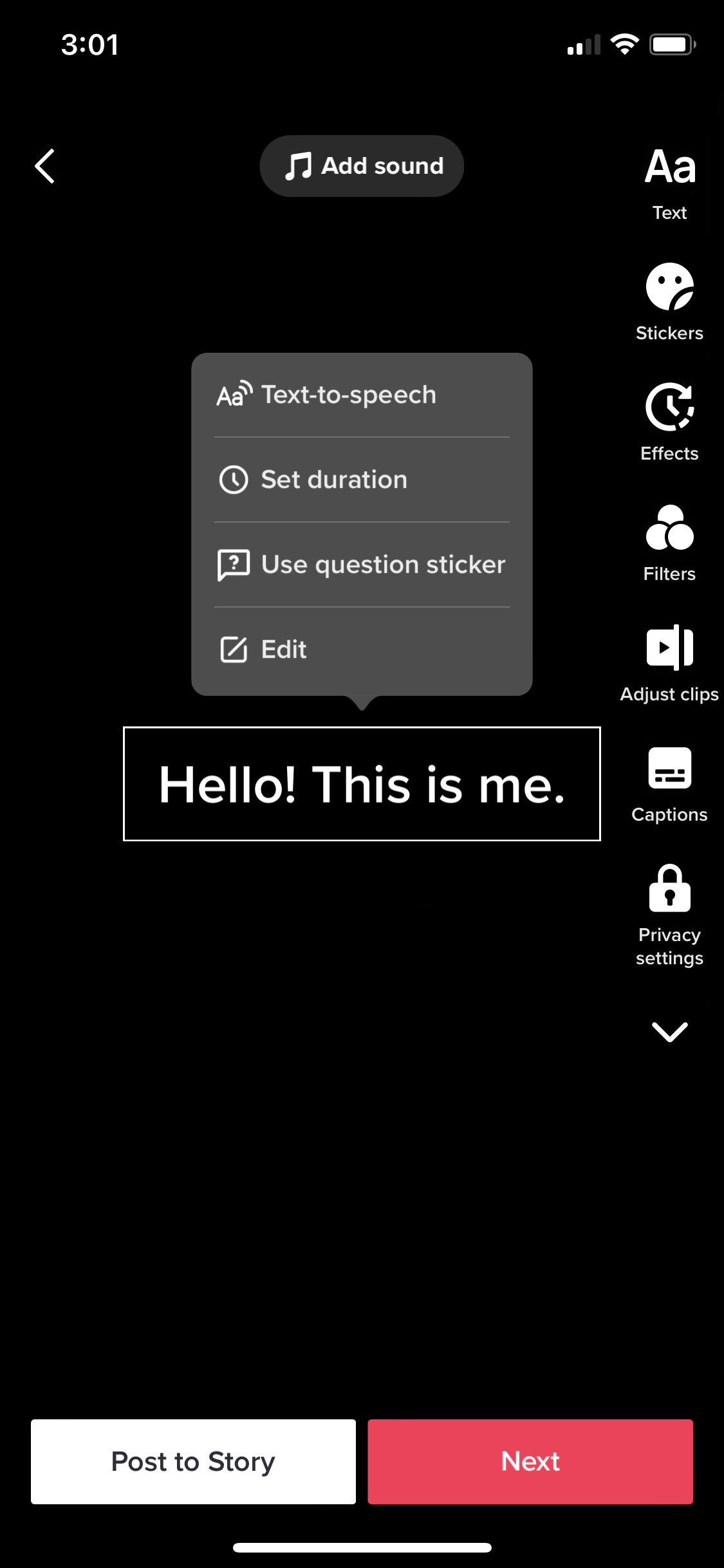
Нажмите на текстовую подпись, которую вы хотите озвучить, и выберите « Преобразование текста в речь » в появившемся меню. Выберите голос, который лучше всего соответствует вашим потребностям, и все готово.
Топ-3 приложения для редактирования видео TikTok
Хотя встроенные инструменты TikTok для редактирования видео хороши сами по себе, вы можете использовать сторонние приложения, чтобы сделать ваши видео уникальными и еще более креативными. Вот 3 инструмента для редактирования видео, которые вы можете использовать для создания привлекательных TikTok.
InShot
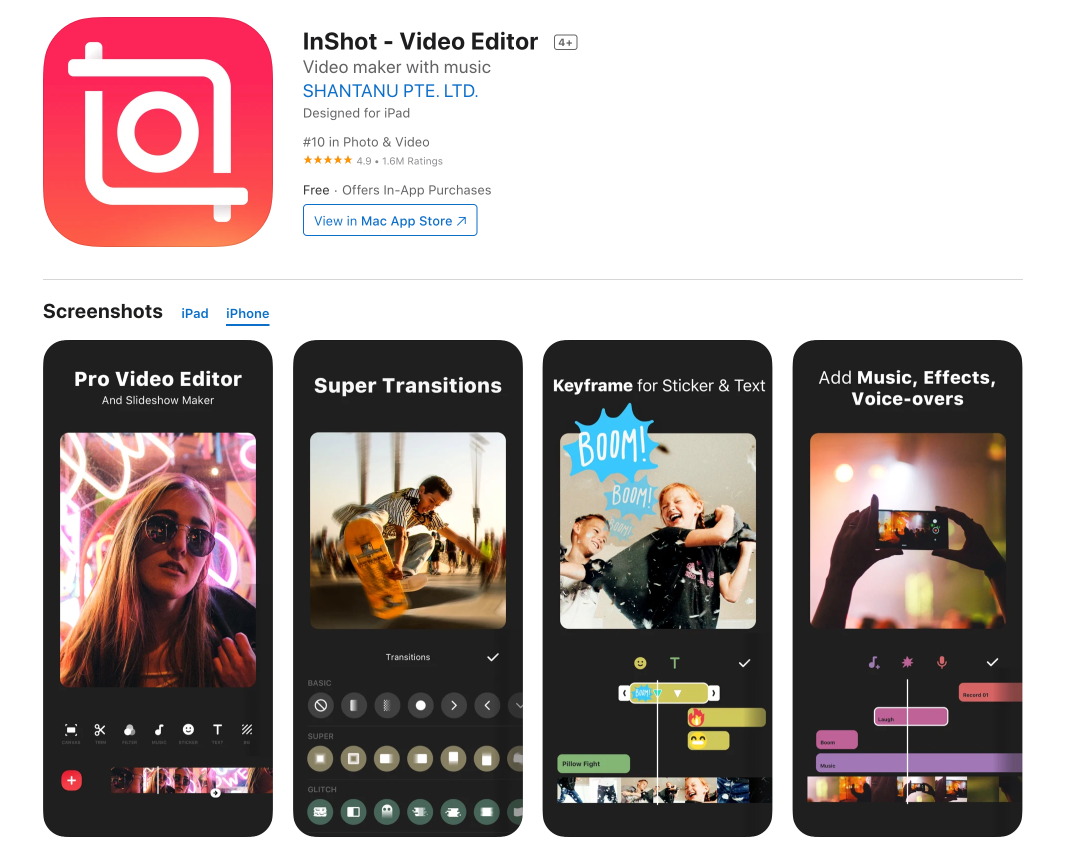
InShot — популярное приложение для редактирования видео с простым в использовании интерфейсом и удобными функциями. Приложение позволяет обрезать/вырезать клипы, добавлять стикеры и эффекты, такие как размытие фона и кинематографические фильтры, добавлять музыку и озвучку и многое другое.
InShot можно использовать бесплатно, но вам нужно будет перейти на премиум-версию, чтобы избавиться от водяного знака. Он доступен как для iOS, так и для Android.
CapCut
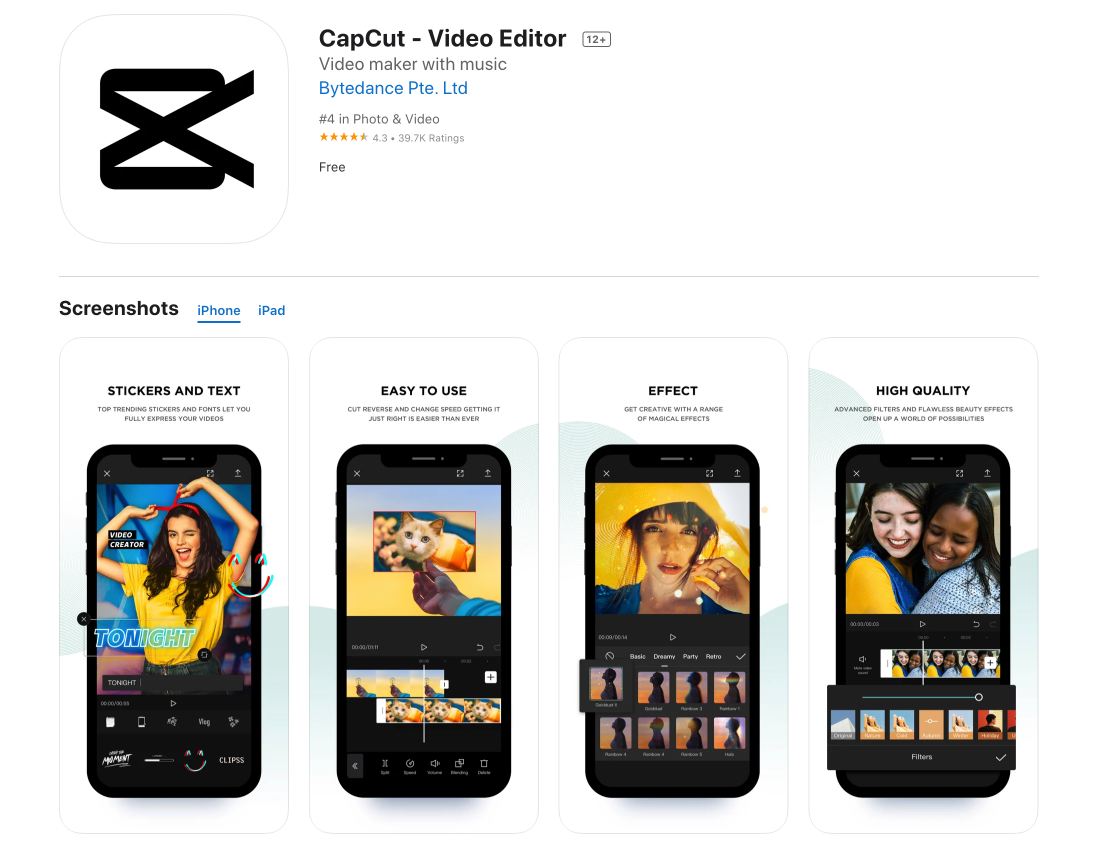
Собственное приложение TikTok для редактирования видео — CapCut — не просто так пользуется популярностью у создателей. Он содержит творческие фильтры, интересные звуки и некоторые базовые инструменты редактирования видео, такие как разделение, обрезка и регулировка скорости.
CapCut — относительно простое приложение, но оно также совершенно бесплатное, поэтому его скачали более 250 миллионов раз как на iOS, так и на Android.
Funimate
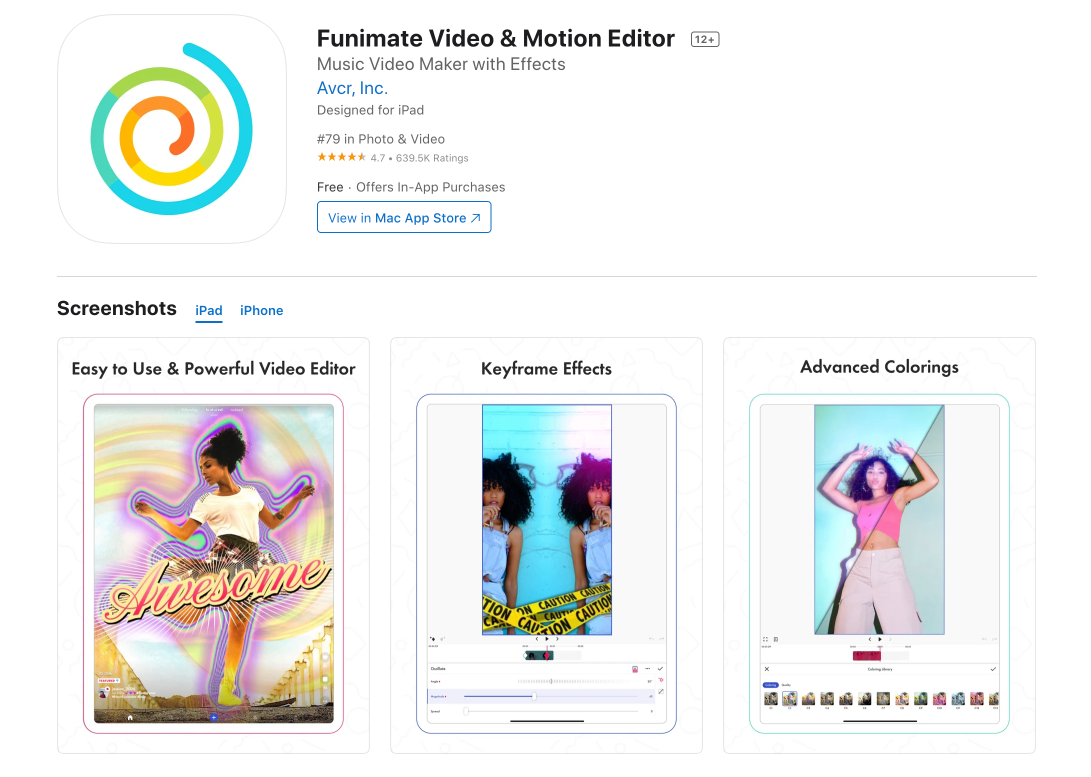
Funimate — это классное модное приложение для создания видео и историй TikTok. Он популярен своими масками и эффектами искусственного интеллекта, текстовыми эффектами, вступлениями и концовками, а также другими творческими инструментами, которые помогают создавать уникальные видео.
Приложение бесплатное, но содержит рекламу. Вам нужно будет перейти на версию Pro, чтобы избавиться от рекламы.
Можно ли редактировать TikTok после публикации?
Нет. Вы не можете редактировать видео TikTok после его публикации. Однако вы можете редактировать описание видео после его публикации.
Если вы допустили ошибку или загрузили не то видео, вам нужно будет удалить видео и загрузить его повторно. Убедитесь, что вы сохранили сильно отредактированные видео как черновики перед публикацией, чтобы вам не пришлось делать это снова с нуля, если вы допустили небольшую ошибку.
Исследуйте редактирование видео TikTok, чтобы выделиться
TikTok — это замечательная платформа для обмена небольшим видеоконтентом. Но огромная конкуренция означает, что бренды и создатели должны улучшить свою игру редактирования, чтобы выделиться и быть замеченными.
Примените эти советы по творческому редактированию к своей стратегии видеомаркетинга на TikTok, чтобы вывести свои видео на новый уровень, привлечь внимание и увеличить вовлеченность. О, и не забудьте сегодня проверить нашу интеграцию с TikTok в бесплатной пробной версии!
